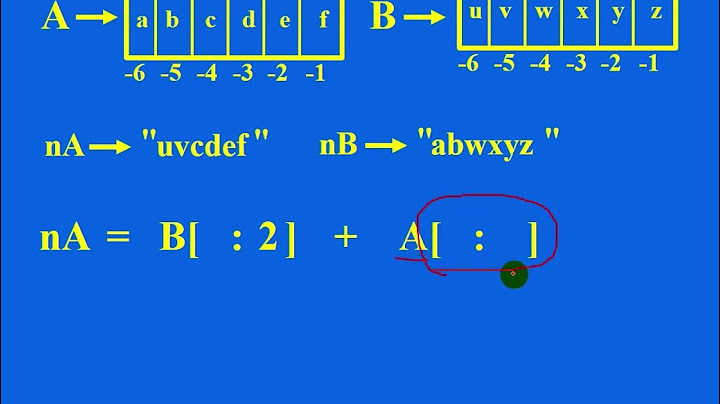Secara default, akun hosting yang baru dibuka akan dikonfigurasi untuk menggunakan FPM dengan OPcache sebagai penangan PHP dan versi PHP terbaru yang saat ini didukung di server kami dan didukung secara luas oleh aplikasi populer. Akun hosting akan menggunakan versi dan penangan PHP yang awalnya dibuka, kecuali jika Anda mengubahnya secara manual. Jadi, jika akun Anda dibuka saat PHP 7. 3 adalah versi PHP default dan CGI adalah penangan default PHP, ini akan tetap dengan pengaturan ini sampai Anda mengubahnya Show Versi dan penangan PHP default untuk subdomain yang baru dibuat ditangani dengan cara yang sama - keduanya akan dikonfigurasi secara otomatis untuk menggunakan versi PHP terbaru yang saat ini didukung di server kami dan FPM dengan OPcache sebagai penangan PHP Anda dapat mengubah versi dan penangan PHP default untuk setiap subdomain di akun Anda melalui Panel Kontrol -> bagian Pengaturan PHP dengan memilih versi dan/atau penangan PHP yang diinginkan di sebelah subdomain tempat Anda ingin mengubah versi dan/atau penangan PHP. Untuk menyimpan perubahan Anda, klik tombol Simpan Perubahan Jika Anda ingin menyesuaikan pengaturan khusus untuk juru bahasa PHP, silakan merujuk ke artikel Pengaturan PHP dari dokumentasi online kami Secara default, baris perintah PHP binary (php. cli) akan menggunakan versi PHP terbaru yang tersedia di server kami saat akun Anda dibuka. Dalam beberapa kasus yang jarang terjadi, karena pengaturan lama, akun dapat dikonfigurasi dengan versi PHP yang lebih lama untuk php. kl Anda dapat melihat atau mengubah versi default PHP untuk php. cli untuk akun Anda melalui subbagian versi PHP CLI dari Panel Kontrol hosting -> bagian Pengaturan PHP Daftar yang menunjukkan jalur ke file biner PHP baris perintah untuk semua versi PHP yang didukung untuk akun Anda tersedia di Panel Kontrol hosting -> bagian Informasi Sistem. Anda dapat menggunakan file biner PHP ini untuk mengeksekusi skrip menggunakan versi PHP khusus (non-default untuk akun Anda) untuk php. cli melalui pekerjaan cron atau baris perintah Misalnya, jika Anda ingin menjalankan ~/www/www/directory/file. skrip php menggunakan PHP 7. 2 melalui baris perintah atau tugas cron, Anda harus menggunakan perintah berikut /usr/local/bin/php72. cli ~/www/www/direktori/file. php Informasi di bagian ini hanya berlaku untuk subdomain yang menggunakan penangan CGI PHP Informasi lebih lanjut tentang prioritas file konfigurasi PHP tersedia di file konfigurasi PHP dan artikel prioritas kami Catatan. Jika Anda ingin mengubah versi PHP untuk subdomain sekaligus, silakan merujuk ke bagian dari artikel ini Anda dapat "mengkode keras" folder tertentu untuk menggunakan versi PHP tertentu untuk subdomain menggunakan CGI sebagai penangan PHP dengan menambahkan arahan ke. htaccess (Anda dapat membuat file itu jika tidak ada) di folder itu. Tabel yang tercantum di bawah menunjukkan arahan persis yang perlu Anda gunakan untuk setiap versi PHP yang didukung di server kami versi PHP. htaccess direktifPHP 8. Aplikasi 2AddHandler/x-httpd-php82. php php 8. Aplikasi 1AddHandler/x-httpd-php81. php php 8. Aplikasi 0AddHandler/x-httpd-php80. php PHP 7. Aplikasi 4AddHandler/x-httpd-php74. php PHP 7. 3AddHandler application/x-httpd-php73. php PHP 7. 2AddHandler application/x-httpd-php72. php PHP 7. 1AddHandler application/x-httpd-php71. phpPHP 5. 6AddHandler application/x-httpd-php56. phpPHP 5. 3AddHandler application/x-httpd-php53. phpPHP5. 3, PHP5. 6, PHP7. 1, PHP7. 2, dan PHP7. 3 dalam status akhir masa pakainya, dan tidak ada rilis keamanan untuknya. Itulah mengapa kami dapat berhenti mendukung versi ini di server kami kapan saja. Kami sangat menyarankan setiap pengguna yang menjalankan versi PHP usang untuk memperbarui ke versi PHP yang lebih baru sesegera mungkin. Harap dicatat bahwa PHP 5. 3 dan PHP5. 6 cabang di server kami mungkin tidak dilengkapi dengan semua ekstensi PHP standar karena masalah kompatibilitas perangkat lunak server PHP5. 3 hanya tersedia untuk penangan CGI PHP. Itu tidak tersedia untuk FPM dengan OPcache PHP handler karena masalah kinerja dan keamanan Untuk informasi tambahan tentang beralih dari PHP 5. 3 ke versi yang lebih baru, Anda dapat memeriksa Masalah umum saat beralih dari PHP 5. 3 to PHP 5. 6 artikel Pelajari cara menambahkan penangan PHP ke file. file htaccess. Ini berguna jika Anda ingin menyesuaikan versi PHP yang menjalankan file PHP Anda dengan langsung mengedit. file htaccess. Seperti yang dijelaskan di PHP Config, jika Anda tidak ingin mengedit file. htaccess, Anda dapat menggunakan cPanel untuk mengubah versi PHP Anda. (Ini mungkin diperlukan pada server yang tidak memiliki opsi pengelola multi PHP) Menambahkan Handler ke. File htaccessPenangan PHP ditulis ke dalam. file htaccess. Itu. htaccess adalah file tersembunyi yang dibaca oleh web server. Server web mengikuti setiap instruksi yang terdapat dalam file. Ada banyak cara untuk mengakses file ini. Untuk artikel ini, kami akan menjelaskan cara mengaksesnya melalui opsi File Manager di cPanel akun hosting Anda Apakah PHP7. 0 masih didukung?PHP 5. 6, 7. 0, 7. 1, 7. 2, 7. 3, dan 7. 4 Akhir Hidup. Akhir masa pakai berarti versi ini tidak lagi memiliki dukungan keamanan dan dapat terpapar pada kerentanan keamanan yang belum ditambal.
Bagaimana cara mengubah versi PHP di htaccess?Cari. file htaccess, klik kanan padanya, dan pilih edit. Di bagian atas file, masukkan penangan PHP untuk versi yang ingin Anda gunakan . Jika sudah ada penangan dalam file, itu harus dihapus atau diganti dengan penangan baru Anda.
Bagaimana cara mengatur versi PHP khusus per direktori?Buka Situs Web → Kelola, cari Pengelola File di sidebar dan klik. . Kemudian, akses folder tempat Anda ingin menerapkan versi PHP yang berbeda. Jika Anda ingin mengedit domain, akses folder public_html-nya. . Untuk folder tertentu, cukup buka jalur folder yang diinginkan. . Langkah 2 - Sunting Bagaimana cara mengubah versi PHP untuk subdomain cPanel?Ubah Versi PHP di Situs Anda . Masuk ke cPanel Klik link MultiPHP Manager di bagian Software cPanel Centang kotak untuk situs atau situs yang ingin Anda perbarui Pilih Versi PHP yang diinginkan dari menu drop-down Klik tombol Terapkan |

Pos Terkait
Periklanan
BERITA TERKINI
Toplist Popular
#2
#4
#6
#8
Periklanan
Terpopuler
Periklanan
Tentang Kami
Dukungan

Copyright © 2024 idkuu.com Inc.